Læg to videoer side om side ved hjælp af det førsteklasses værktøj
Der er tidspunkter, hvor vi ønsker at udforske og være kreative i vores videoklip. Fordelen ved dette er, at vi ved hjælp af teknologi kan nu læg videoer side om side. Ja, du har ret! Du kan også lægge videoer side om side. Se opslaget nedenfor, hvis du undrer dig over, hvordan du gør det muligt. Vi har forberedt den mest anbefalede og meget anbefalelsesværdige videoeditor til at hjælpe dig med at lægge videoer side om side. Se listen med instruktioner nedenfor.
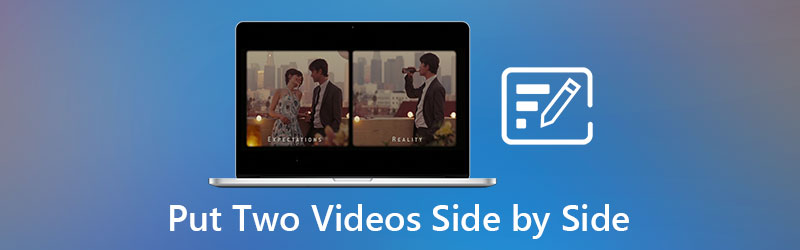
- Del 1. Sådan lægger du to videoer side om side på Windows/Mac
- Del 2. Hvad er forskellen mellem PIP og PBP
- Del 3. Ofte stillede spørgsmål om at lægge videoer side om side
Del 1. Sådan lægger du to videoer side om side på Windows/Mac
1. Vidmore Video Converter
Den perfekte partner, hvis du vil lægge videoer side om side, er Vidmore Video Converter. Det er den bedste og meget prisværdige videoredigerer nogensinde! Antag, at du ikke er fan af videoredigeringsværktøjer og tilhører de grønne håndbrugere eller begyndere. I så fald passer dette program til dig, fordi det har en meget tilgængelig grænseflade. Det er derfor, flere brugere bliver afhængige af dette værktøj. Bortset fra det har Vidmore Video Converter næsten alle de værktøjer, du leder efter. Det sætter ikke bare videoer side om side, men det giver dig også mulighed for at beskære, flette, tilføje filtre til dine videoer. Lyder interessant, ikke? For et bedre overblik over, hvordan denne videoeditor fungerer, kan du henvise til de detaljerede trin, vi skrev her.
Trin 1: Installer værktøjet til at lægge videoer side om side
Før du kan tilføje dine videoklip, skal du først downloade videoeditoren ved at klikke på en af gratis download-knapperne nedenfor. Vælg, om den enhed, du har, er Mac eller Windows. Når du har downloadet videoredigeringsprogrammet, skal du begynde at installere og starte det på din enhed.
Trin 2: Tilføj den video, du ønsker
Hvis værktøjet allerede fungerer, kan du tilføje det videoklip, du ønsker. Du skal klikke på Collage fane på den øverste del af Tidslinje for at se de forskellige layouts og andre redigeringsværktøjer.
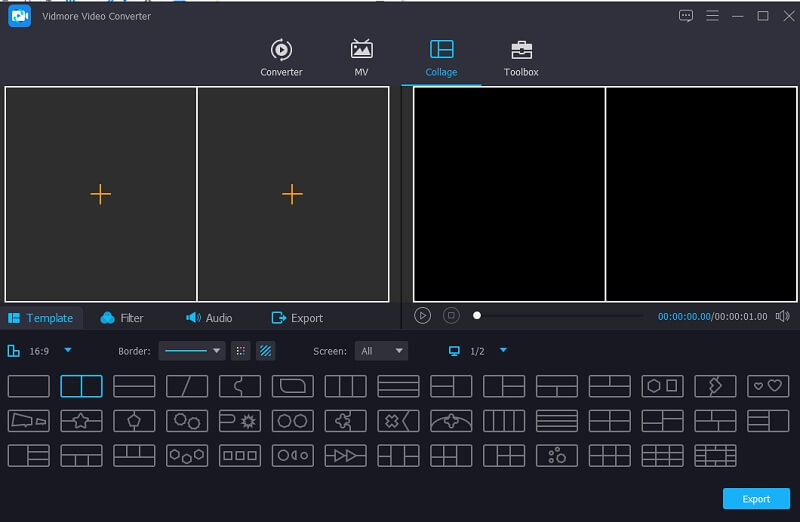
Når du først er på Collage windows, kan du tilføje den video, du vil lægge side om side. Tryk på Plus ikon, som du vil se i midten af hver collage.
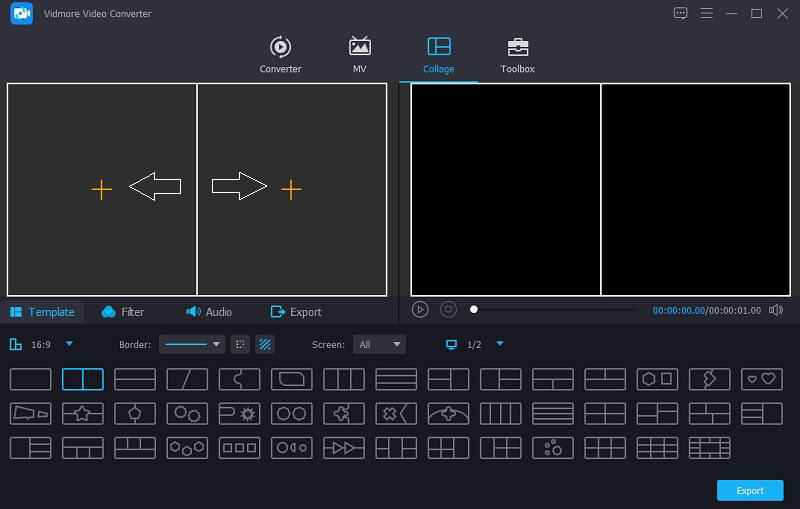
Trin 3: Læg videoer side om side
Når du har tilføjet videoklippene til collagen, kan du nu redigere den ved at klikke på Stjerne ikonet foran videoklippet.
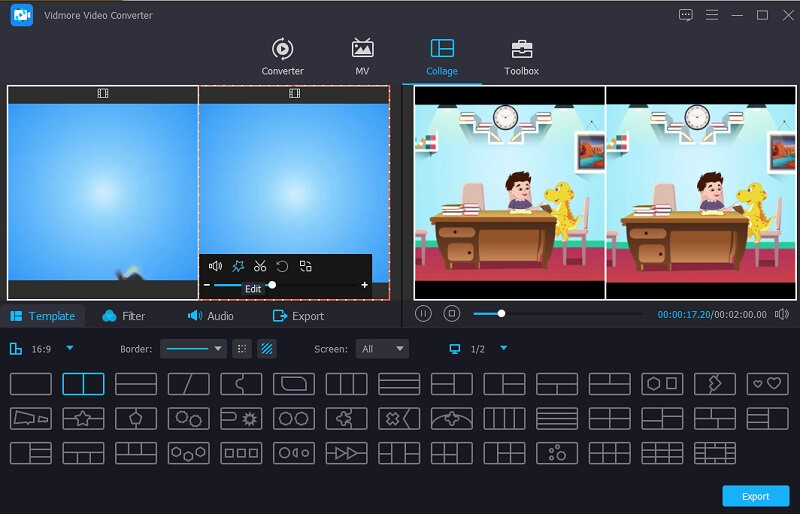
Når du først er på Roter og beskær sektion, kan du nu lægge videoen side om side ved at klikke på Vende knap. Tryk på Okay knappen, når du får den rigtige andel af dine videoer.
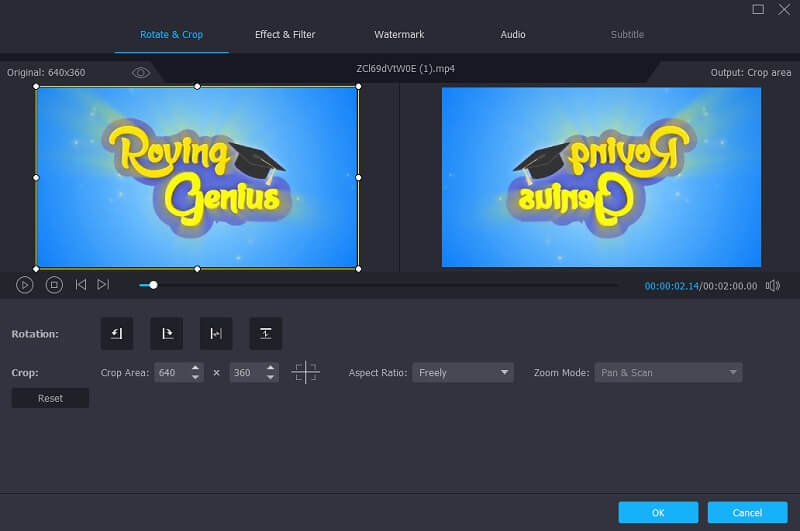
Trin 4: Eksporter side om side-videoen
Når du har lagt videoen side om side, skal du klikke på Eksport knappen på den nederste del af skærmen. Så dukker et andet vindue op. Klik på Start eksport for at starte eksportprocessen af videoerne.
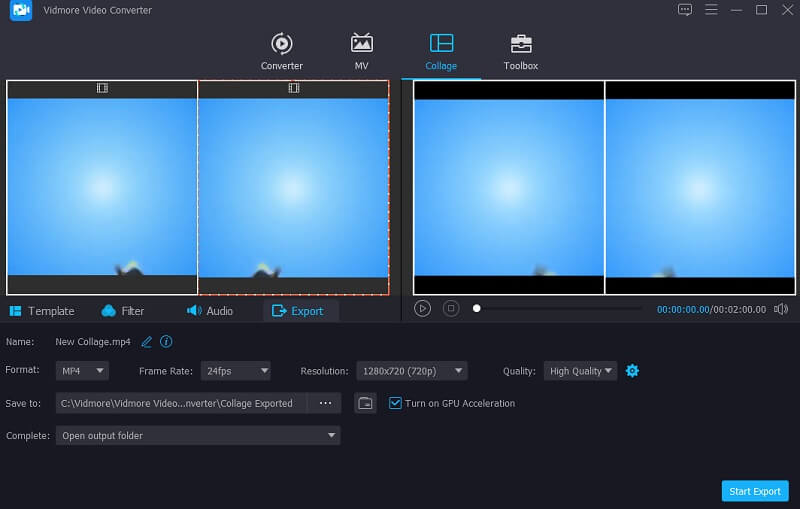
2. Kapwing
Hvis du er til online videoredigering, er Kapwing også et godt valg. Det er en billed- og videoredigerer, men ikke kun det, det er også en GIF-maker! Kapwing giver brugerne mulighed for at skabe flere spændende videoklip, de kan dele online. Denne online platform er gratis at bruge, og du kan bruge den, uanset om du bruger Mac- eller Windows-enheder. En anden interessant kendsgerning om dette værktøj er, at du kan bruge det gratis.
Antag, at du har forudgående viden om redigering af apps. I så fald er dette værktøj godt for dig, fordi dets grænseflade ikke er venligt for brugere af grønne hænder. Hvis du vil vide, hvordan du lægger videoer side om side ved hjælp af dette online program, er her en simpel oversigt over, hvordan du gør det.
Trin 1: Gå til hovedwebstedet for Kapwing, og når du er på det førende websted på siden, skal du klikke på Kom igang knappen, tryk derefter på Start med en tom lærredsknap.
Trin 2: Klik derefter på Upload knappen placeret på den øverste del af siden, så du kan tilføje de videoer, du vil lægge side om side. Når du har uploadet dem, kan du nu finde dem side om side på Tidslinje. Du skal bare justere deres størrelser og låse deres billedformat for at undgå ændringer i omfanget af dine videoklip.
Trin 3: Når du er færdig med at lægge din video side om side, skal du klikke på Eksport knappen på den øverste del af skærmen.
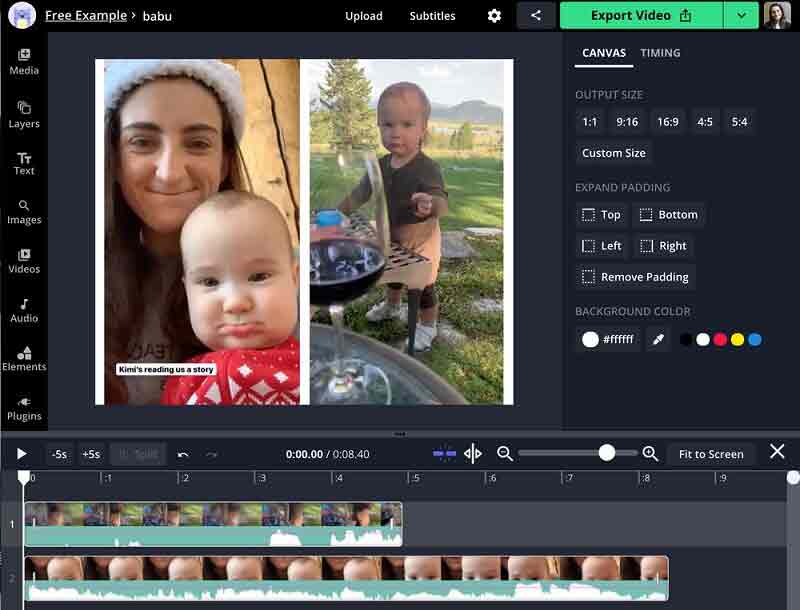
Del 2. Hvad er forskellen mellem PIP og PBP
Hvis du vil kende den reelle forskel mellem PIP og PBP, skal du kende deres definition. PIP er også kendt som Picture in Picture. Nogle kalder det en videooverlejring. Det er en videoeffekttype, hvor du samtidig sætter forskellige videoer på skærmen. Billed-i-billede-videostrukturen er, at den ene video er større end den anden. Det er almindeligt brugt, primært livestreaming eller en simpel reaktionsvideo. Normalt bliver PIP brugt af vloggere og gamere. På den anden side er betydningen af PBP billede for billede. Picture by Picture-funktionen deler skærmen i to og viser output fra to forskellige kildeenheder på venstre og højre side af skærmen på samme tid ved hjælp af Picture by Picture-funktionen.
Yderligere læsning:
Læg to videoer side om side ved hjælp af disse fem hacks
Top 5 effektive måder at lave en video på flere skærme
Del 3. Ofte stillede spørgsmål om at lægge videoer side om side
Hvordan sætter man videoer side om side på en iPhone?
Først skal du downloade iMovie-appen på din iPhone-enhed og oprette et nyt projekt. Vælg derefter de to videoer, du vil lægge side om side. Til sidst skal du aktivere videoredigering ved at klikke på ellipsen og derefter klikke på Split Screen-ikonet i nederste hjørne af skærmen. Når du er færdig med at lægge videoen side om side, skal du klikke på knappen Udført og til sidst klikke på knappen Gem.
Kan jeg lægge videoer side om side på Android?
Helt sikkert ja! Videoeditorer hjælper dig med at lægge din video side om side på Android. Nogle af disse er PicPlayPost Movie Video Editor, Vidstitch og Acapella.
Hvorfor kan jeg ikke eksportere mine side-by-side videoer på Kapwing?
Nogle gange kan det skyldes, at videoen overskred grænsen på syv minutter. Da onlineværktøjer har begrænsninger, er det stadig tilrådeligt at bruge softwaren. Med det er Vidmore Video Converter et godt valg.
Konklusion
Der har du det! Indlægget ovenfor vil give dig viden om hvordan man lægger videoer side om side. Vi har samlet programmet, du kan bruge online og offline. Du behøver ikke bruge timer på internettet for at finde den rigtige videoredigerer, der hjælper dig med at lægge videoer side om side. For vi har allerede samlet dem i dette indlæg. Men når vi taler om en videoredigerer med en venlig grænseflade og værd at bruge, så er Vidmore Video Converter den ene!


